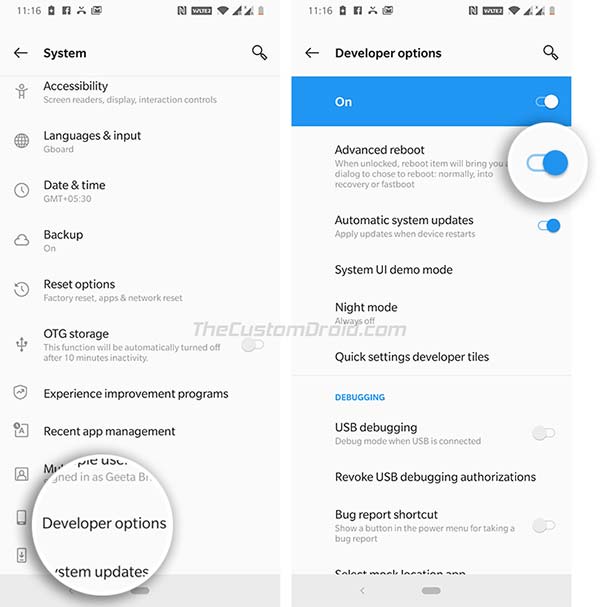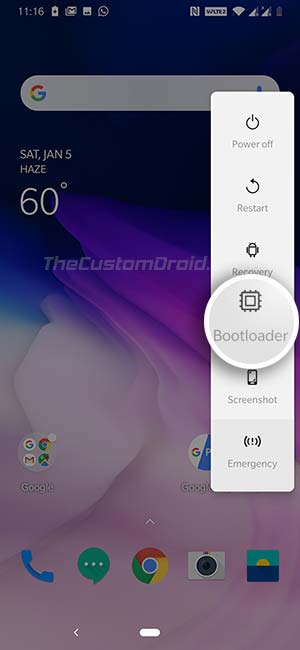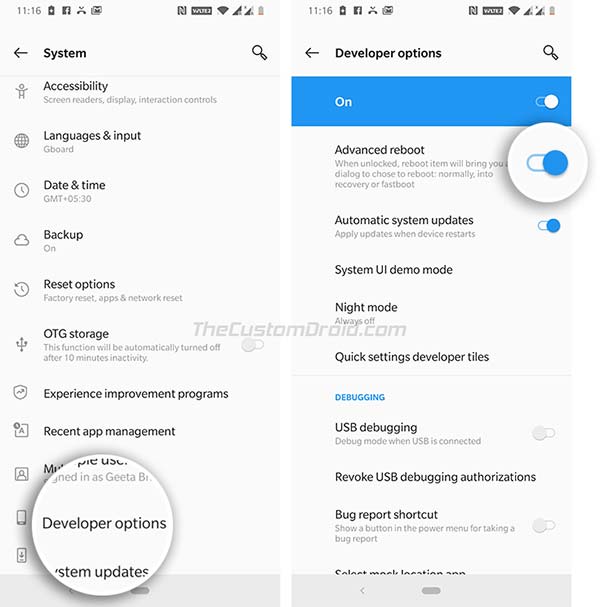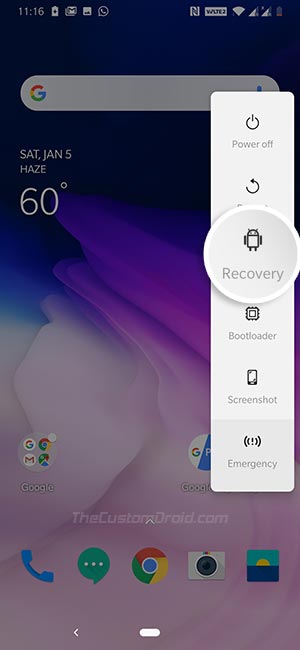Загрузите OnePlus 7 / OnePlus 7 Pro в режим загрузчика и восстановления
В этом руководстве мы покажем вам, как Загрузите OnePlus 7 и OnePlus 7 Pro в режим загрузчика и режим восстановления. Для загрузки вашего устройства в вышеупомянутые режимы доступны методы, включая комбинации аппаратных клавиш или команды ADB. В этом руководстве подробно рассматривается каждый из них.
Устройства, выпущенные OnePlus, всегда были одними из самых ожидаемых. В этом году история не изменилась. Новые OnePlus 7 и OnePlus 7 Pro не только впечатляют всех своими программными / аппаратными возможностями, но и с точки зрения разработки они являются одними из самых активных устройств. Разблокировка загрузчика, прошивка кастомного рекавери, такого как TWRP, рутирование, установка кастомного ПЗУ и т. Д., Все хорошо поддерживается. Но для выполнения этих процедур вам часто потребуется войти в режим загрузчика и режим восстановления на вашем OnePlus 7 / OnePlus 7 Pro.
Хотя мы рассмотрим этапы загрузки OnePlus 7 (профессиональный) в режим загрузчика и восстановления во всех связанных статьях, однако подробное определение процесса при написании таких статей кажется излишним. Поэтому мы решили написать для этого совершенно отдельное руководство.
В этом руководстве будут рассмотрены все три метода загрузки. OnePlus 7 / OnePlus 7 Pro в режим загрузчика и режим восстановления:
- Через расширенное меню перезагрузки
- Использование физических кнопок
- Или через команды ADB
Как загрузить OnePlus 7 / OnePlus 7 Pro в режим загрузчика?
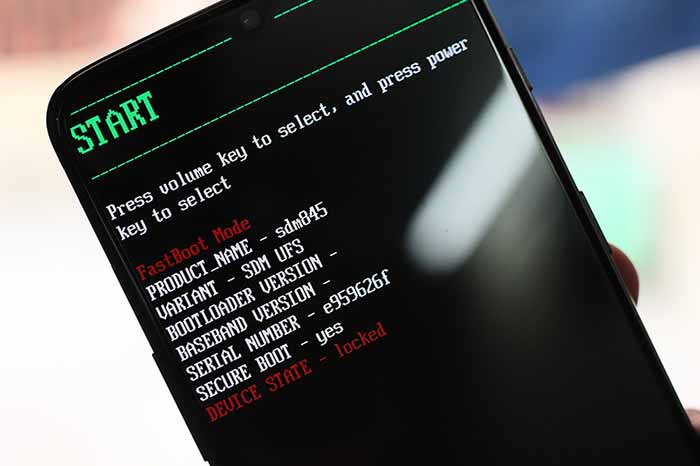
Режим загрузчика на OnePlus 7 и OnePlus 7 Pro – это предзагрузочное меню, которое позволяет прошивать файлы прошивки через fastboot. И поэтому его также часто называют «режимом быстрой загрузки».
В различных ситуациях, например при разблокировке загрузчика или прошивке пользовательского восстановления, такого как TWRP, вам нужно будет загрузить OnePlus 7 в режиме загрузчика. Ниже мы подробно расскажем о трех различных методах, которые помогут вам в этом.
OnePlus 7 (Pro) имеет параметр «Расширенная перезагрузка», но он скрыт в параметрах разработчика. Включив эту опцию, вы можете легко перезагрузить свой телефон в режиме загрузчика прямо из ОС. Это также самый прямой и простой метод из всех трех.
- Перейдите в «Настройки» и нажмите «О телефоне».
- В разделе «О телефоне» вы найдете «Номер сборки» вашего устройства.
- Непрерывно нажимайте на «Номер сборки» 7 раз, пока не увидите всплывающее уведомление «Теперь вы разработчик» на экране.
- Теперь вернитесь в настройки и нажмите «Параметры разработчика».

- Включите опцию «Расширенная перезагрузка».
- Затем нажмите и удерживайте кнопку питания на телефоне, пока не появится меню питания.

- Выберите «Загрузчик» в меню, чтобы загрузить OnePlus 7 / OnePlus 7 Pro в режим загрузчика.
Этот метод работает, когда ваше устройство OnePlus выключено, и особенно когда вы не можете войти в ОС на своем устройстве.
- Удерживайте кнопку питания, пока на экране не появится меню питания.
- Выберите «Выключить», чтобы выключить OnePlus 7 / OnePlus 7 Pro.
- Теперь нажмите и удерживайте кнопки уменьшения громкости и питания вместе, чтобы загрузить OnePlus 7 / OnePlus 7 Pro в режим загрузчика.
- Вы можете отпустить кнопки, как только появится экран загрузчика.
Вот и все. Вы успешно вошли в режим загрузчика с помощью физических кнопок.
3. Использование команд ADB
Для этого метода вы должны включить опцию USB Debugging на устройстве, а также установить Android SDK Platform Tools на свой компьютер.
- Подключите OnePlus 7 / OnePlus 7 Pro к ПК через USB-кабель.
- Перейдите в папку, в которой установлены ADB и Fastboot Tools (например, C: adb).
- Удерживая нажатой клавишу SHIFT, щелкните правой кнопкой мыши пустое место внутри папки.
- Выберите «Открыть окно PowerShell здесь».
- Теперь введите следующую команду ADB, чтобы загрузить OnePlus 7 / OnePlus 7 Pro в режим загрузчика:
adb reboot bootloader
- Теперь ваш телефон перезагрузится в загрузчик.
Как загрузить OnePlus 7 / OnePlus 7 Pro в режим восстановления?
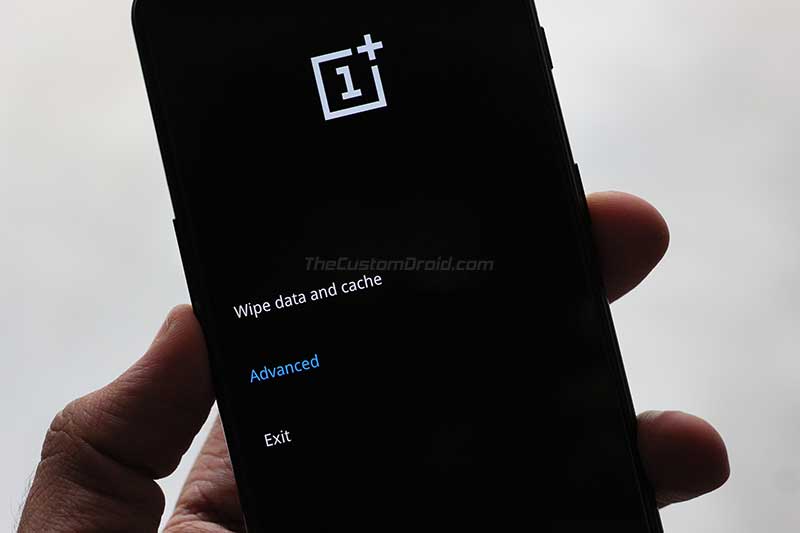
Режим восстановления на OnePlus 7 / OnePlus 7 Pro – это загрузочный раздел, который позволяет пользователям выполнить сброс настроек до заводских, установить стандартные пакеты прошивки, очистить раздел кеша и т. Д.
Для вашего устройства OnePlus 7 (Pro) существует два типа восстановления. Первый – это стандартное восстановление, которое предустановлено производителем устройства (OEM). Через стандартное восстановление вы можете выполнить сброс к заводским настройкам, установить обновления OTA и т. Д. Во-вторых, это пользовательское восстановление (например, TWRP), которое позволяет пользователям устанавливать пользовательские ПЗУ, флэш-архивы, изображения и т. Д. метод загрузки вашего OnePlus 7 / OnePlus 7 Pro в режиме восстановления то же самое.
Опять же, есть три метода, которые помогут вам загрузить устройство в режим восстановления. Каждый из них подробно описан ниже.
OnePlus имеет меню расширенной перезагрузки, которое отображается только после включения параметров разработчика. С помощью этого меню перезагрузки вы можете легко загрузить свой OnePlus 7 / OnePlus 7 Pro в режим восстановления прямо из ОС.
- Перейдите в «Настройки» и нажмите «О телефоне».
- Непрерывно нажимайте на «Номер сборки» 7 раз, пока не увидите всплывающее уведомление «Теперь вы разработчик» на экране.
- Вернитесь в «Настройки» и нажмите «Параметры разработчика».

- Включите опцию «Расширенная перезагрузка».
- Нажимайте кнопку питания, пока не появится меню питания.

- Наконец, выберите «Восстановление», чтобы загрузить OnePlus 7 / OnePlus 7 Pro в режим восстановления.
- Нажмите и удерживайте кнопку питания на телефоне, пока не появится меню питания.
- Выберите «Выключить», чтобы выключить OnePlus 7 (Pro).
- Нажмите и удерживайте кнопки увеличения громкости и питания вместе, чтобы загрузить OnePlus 7 / OnePlus 7 Pro в режим восстановления.
- Отпустите кнопку питания, как только телефон завибрирует, и продолжайте удерживать кнопку уменьшения громкости.
Теперь вы должны увидеть экран восстановления (стандартный или пользовательский) на вашем телефоне.
3. Использование команд ADB
Для этого метода вы должны включить опцию USB Debugging на устройстве, а также установить Android SDK Platform Tools на свой компьютер.
- Подключите OnePlus 7 (Pro) к ПК с помощью кабеля USB.
- Перейдите в папку, в которую вы установили двоичные файлы ADB и fastboot.
- Удерживая нажатой клавишу SHIFT, щелкните правой кнопкой мыши пустую область внутри папки.
- Выберите вариант «Открыть окно PowerShell здесь».
- Введите следующую команду ADB в окне PowerShell, чтобы загрузить OnePlus 7 / OnePlus 7 Pro в режим восстановления:
adb reboot recovery
- После успешного выполнения команды ваше устройство перезагрузится в режим восстановления.
Теперь, когда вы знаете, как загрузить OnePlus 7 / OnePlus 7 Pro в режим загрузчика / режим восстановления, вы можете следовать инструкциям, приведенным ниже, чтобы разблокировать загрузчик, установить TWRP и получить root-права с TWRP или без него.
Если у вас есть вопросы относительно любого из методов, описанных выше, оставьте свои вопросы в разделе комментариев ниже.